
En av de fantastiske fordelene med å bruke Windows OS er at det gir oss muligheten til å ha flere lagringspartisjoner. Tenk deg å ha en 1TB HDD og du deler den i 5 forskjellige deler. Vel, det er det partisjonering av en disk handler om, og Windows-operativsystemet er der du kan oppnå slikt.
Når du har mange partisjoner på Windows, spesielt på Windows 11 , må du administrere dem. Kanskje du vil klone en partisjon, endre størrelsen på den eller slå den sammen med en annen. Det er her partisjonsadministratorer kommer inn, og det er mange av dem på nettet. Noen er betalt for, men du får også gratis.
I denne artikkelen har vi laget en liste over de beste gratis partisjonsbehandlerne for Windows 11. Hvis du kjører det nyeste operativsystemet, er dette viktige hjelpeverktøy du må installere når du har flere partisjoner.
Beste gratis partisjonsbehandling for Windows 11
Hvert partisjoneringsverktøy kommer med et unikt grensesnitt, men lignende funksjoner; du kan sjekke dem nedenfor.
1. MiniTool-partisjonsveiviser
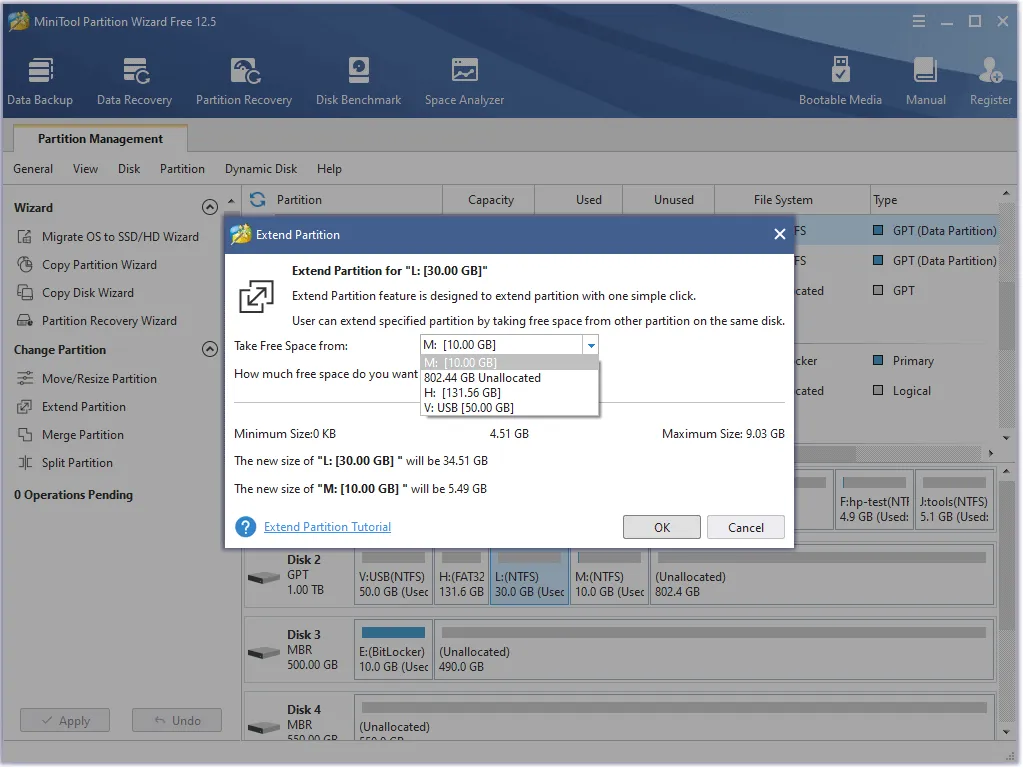
Når du ser etter et diskadministrasjonsverktøy eller en partisjonsbehandling, er MintiTool Partition Wizard et toppvalg. Dens enkelhet og vennlige grensesnitt gjør det tiltalende.
Med MiniTool Partition Wizard kan du administrere flere partisjoner på PC-en. Den tillater også kloning, sammenslåing og splitting av partisjoner.
En annen grunn til at MiniTool Partition Wizard fungerer best er fordi den fungerer med de fleste diskformater. Enten partisjonene dine er i MBR eller GPT, fungerer dette diskbehandlingsverktøyet for alle.
2. EaseUS Partition Master
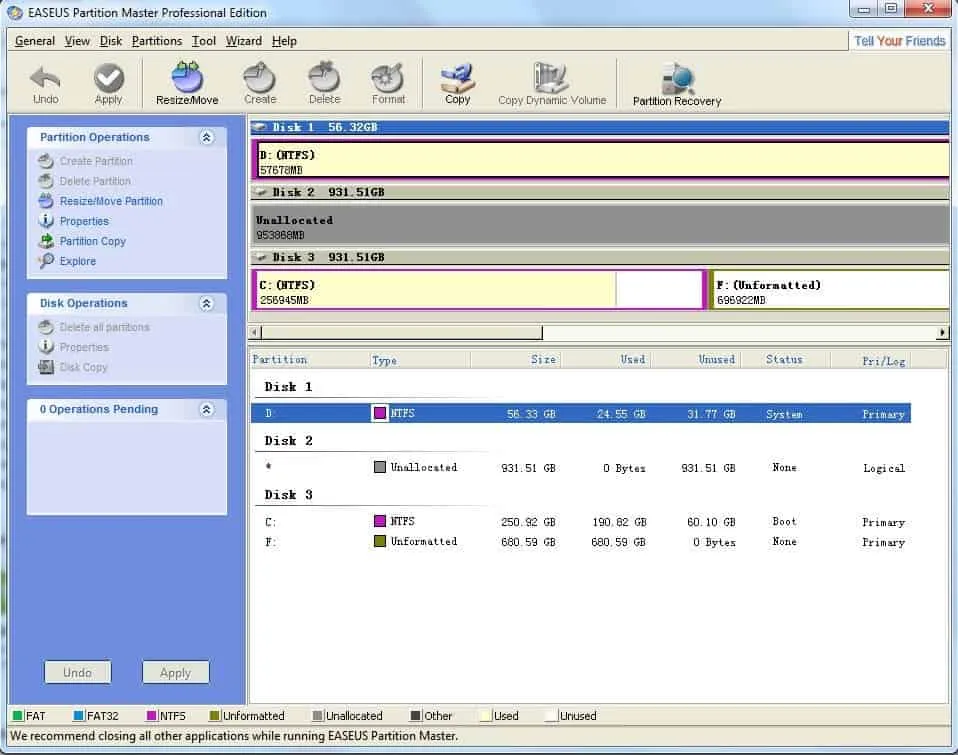
Et annet alternativ på listen er EaseUS Partition Master. Selv om det er et betalt verktøy, er det en gratisversjon tilgjengelig som lar deg nyte grunnleggende funksjoner for å administrere partisjonene dine.
EaseUS Partition Master lar brukere administrere diskplass, klone disker og endre størrelsen på dem. Du vil elske det fordi det kommer med et vennlig grensesnitt som gjør det enkelt å bruke.
I tillegg til diskbehandling, fungerer EaseUS Partition Master med SSD-er og HDD-er. Det spiller ingen rolle om disken din er exFAT eller NTFS; det gjør ting enkelt.
3. AOMEI-partisjonsassistent
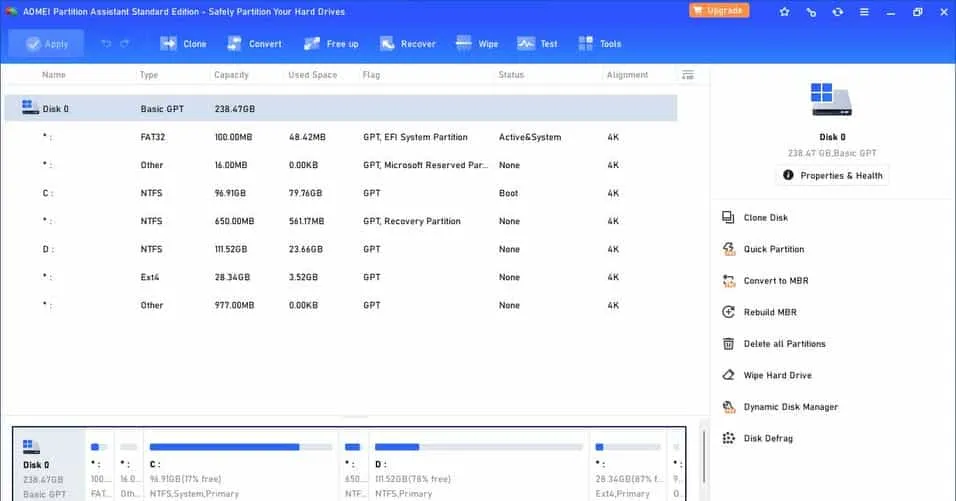
Neste på listen er AOMEI Partition Assistant, og det er en av de gratis partisjonsbehandlerne for Windows 11. Hvis du leter etter et omfattende verktøy for å administrere partisjonene dine, er det ditt beste alternativ.
Det er ganske mange funksjoner tilgjengelig på AOMEI Partition Assistant. Den tillater opprettelse og konvertering av partisjoner, diskkloning, endring av størrelse og sammenslåing.
Brukere kan også lage oppstartbare mediefiler ved hjelp av AOMEI. Alle disse funksjonene kan nås på gratisversjonen av AOMEI. Det fungerer perfekt på Windows 11 og eldre versjoner også.
4. Paragon Partition Manager
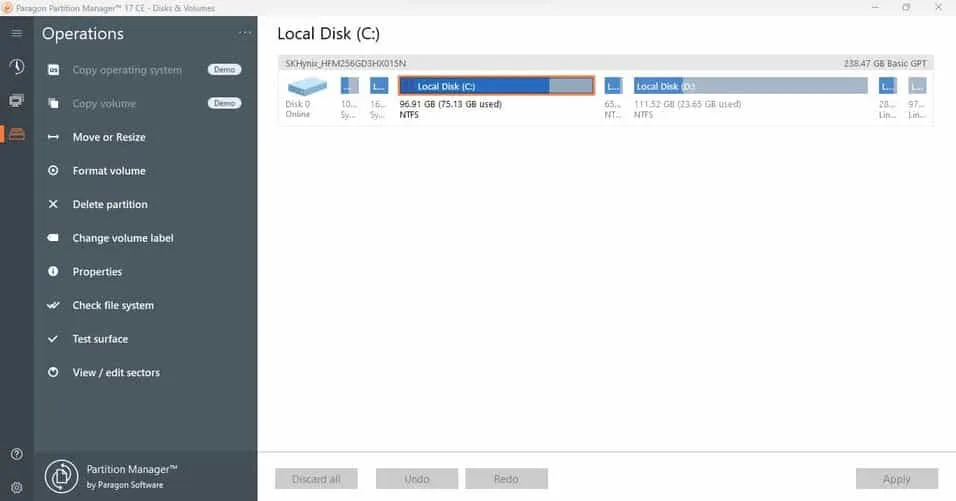
Paragon Partition Manager er standard diskadministrasjonsprogramvare. I likhet med andre alternativer på listen, tilbyr den grunnleggende funksjoner som diskkloning.
I tillegg til å klone disker, kan det også hjelpe deg med å gjenopprette slettede partisjoner. En av grunnene til at du vil elske den er hastigheten og effektiviteten.
Med Paragon Partition Manager har du tilgang til et alt-i-ett-diskadministrasjonsverktøy på din Windows 11-PC. Til slutt lar det brukere konvertere MBR til GPT og omvendt.
5. Macrorit Partition Expert Free Edition
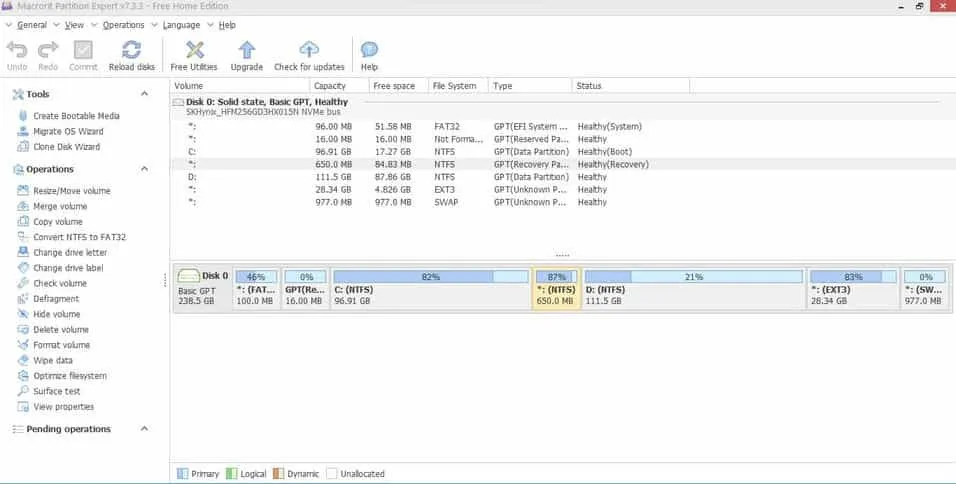
Vel, ingenting lønner seg bedre enn å ha en partisjonsbehandler som fungerer bra. Og med Macrorit Partition Expert er du i trygge hender. Gratisutgaven kan være akkurat det du trenger for å administrere partisjoner.
Dette verktøyet tilbyr en rekke partisjoneringsfunksjoner, inkludert å endre størrelse, flytte og dele partisjoner. Videre er den også kjent for sin høyhastighetsytelse og effektive databeskyttelse.
Hvis partisjonene dine er feil, er det en tilbakestillingsfunksjon som holder ting rene. En av de beste måtene å nyte dette diskadministrasjonsverktøyet på er når du har SSD-lagring.
6. GPartet
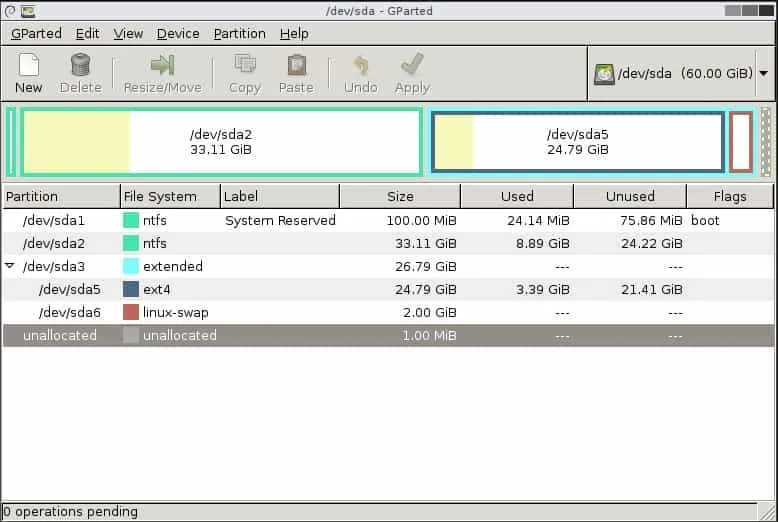
GParted er en av de gratis partisjonsbehandlerne for Windows 11-PCer. Hvis du leter etter en åpen kildekode-partisjonsbehandler som tilbyr avanserte funksjoner, er dette alternativet ditt. Med GParted kan du opprette, endre størrelse, flytte og administrere partisjoner godt.
Den kommer også med et grensesnitt som gir grafisk innsikt i alle partisjonene og diskene dine. GParted er veldig kraftig, og det er derfor det er fornuftig å administrere partisjoner.
GPartted støtter et bredt spekter av filsystemer og tilbyr funksjoner for avansert partisjonsadministrasjon. Den justerer deler for å forbedre ytelsen på Windows 11; du vil elske hvordan det fungerer.
7. Active@ partisjonsbehandling
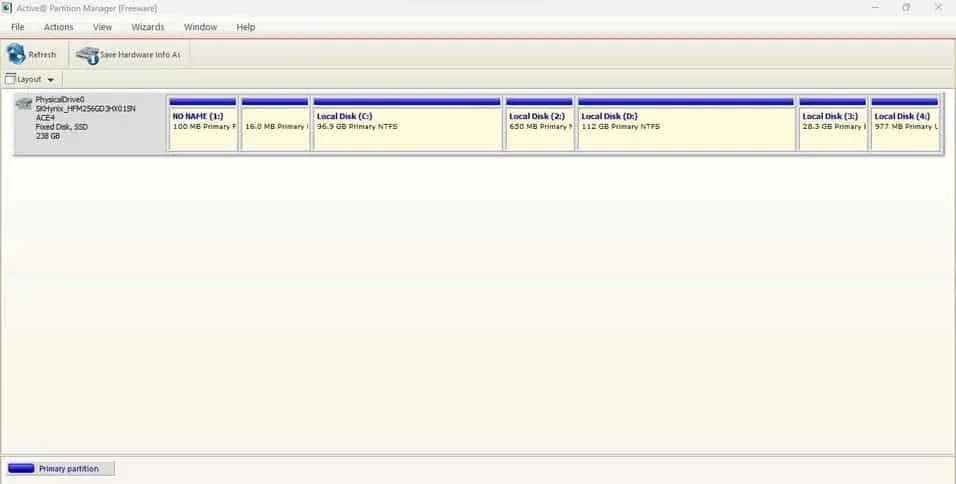
En av de beste gratis partisjonsbehandlerne for Windows 11 er Active@ Partition Manager. Dette verktøyet anbefales for brukere med en low-end PC fordi det er lett og enkelt å bruke.
Enten du vil opprette, slette eller formatere partisjoner uten problemer, har Active@ Partition Manager deg dekket. Den enkle tilnærmingen har gjort den til en av de anbefalte partisjonsbehandlerne for Windows 11-brukere.
I tillegg til de grunnleggende partisjonsfunksjonene, gir den også muligheter for å administrere ikke-allokert plass og endre driverbokstaver. Hvis du er ny til diskpartisjonering og trenger et enkelt verktøy, er dette det beste alternativet.
8. PartitionGuru Free
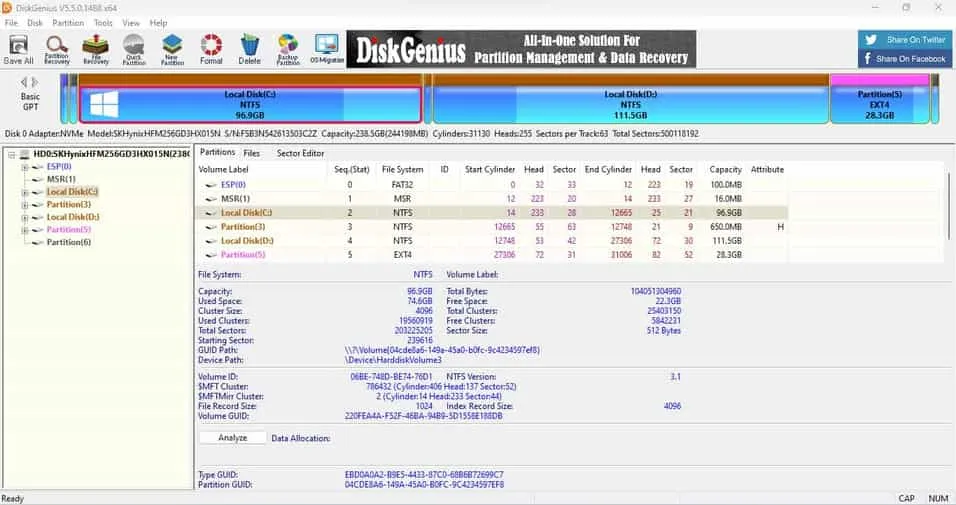
Som navnet sier, vil du garantert få et innblikk i hvor effektivt det kan være når det kommer til partisjonsadministrasjon. PartitionGuru er en omfattende partisjonsbehandling tilgjengelig for Windows 11 og andre versjoner.
Bortsett fra å få grunnleggende partisjoneringsfunksjoner, er PartitionGuru også perfekt for å gjenopprette og analysere disker. Den retter seg mot både MBR og GPT; du kan også installere den hvis PC-en din enten bruker en SSD- eller HDD-lagring.
Å få mest mulig ut av PartitionGuru er stressfritt; den har et enkelt grensesnitt og er veldig enkelt å bruke. Til slutt kan brukere konvertere filsystemer og utføre grunnleggende diskadministrasjonsfunksjoner.
9. Magic Partition Resizer
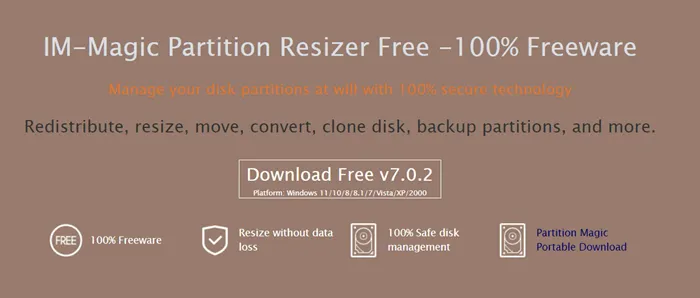
Lastet med mange funksjoner, fortjener Magic Partition Resizer å være på listen. Mens du bruker denne partisjonsbehandlingen ser det ut til å få alle nødvendige funksjoner for å administrere filen din effektivt.
Fra å lage en ny partisjon til å slå sammen en partisjon som en klone, har Magic Partition Resizer alt mer enn det du har bedt om.
Videre vil partisjonsutvidelse, flytting og krymping være uanstrengt med dette gratis partisjonsverktøyet. Med siste ord, en diskpartisjonsprogramvare som du må prøve gratis for Windows.
10. NIUBI partisjonsredaktør
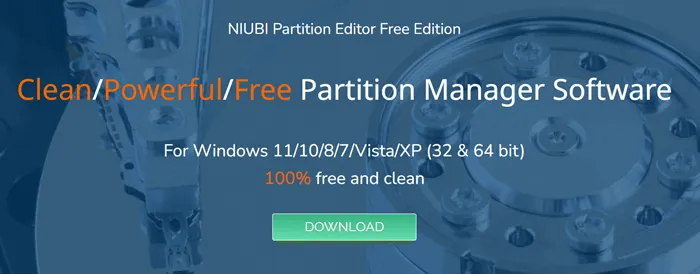
NIUBI er en fantastisk partisjonseditor som gjør den uadministrerte disken din til en optimalisert. Det er helt gratis å bruke. Selv om de fleste avanserte funksjonene kommer i premiumplanen, vil gratisversjonen være effektiv for deg.
Ved hjelp av det kan du enkelt utvide, flytte, krympe og slå sammen partisjonen. Hvis du vil fikse filsystemfeil og defragmentere partisjoner, har NIUBI også disse funksjonene. Videre kan du tørke eller rydde opp i disken med et enkelt klikk.
Konklusjon
Der går du med den beste gratis partisjonsbehandleren for Windows 11. Som jeg har forklart tidligere, kommer hver enkelt med en unik funksjon, men de tilbyr de samme funksjonene. Enten du vil endre størrelse på, klone, slå sammen eller dele partisjoner på din Windows 11 PC, er den ovennevnte partisjonsbehandleren den beste du kan laste ned gratis.


Legg att eit svar